フォトショップユーザを対象にしたコミュニティ Photoshop world
| 基本編 | 応用編 |
| 基本編 |
| レイヤーを連番画像として書き出す ナカムラゲンキ |
|
「ウィンドウ」メニューの中から「アニメーション」を選択し、アニメーションウインドウを開きます。レイヤーウインドウには先ほど読み込んだ連番ファイルがビデオレイヤーとして読み込まれています。アニメーションパレットにはタイムラインアニメーションとして連番ファイルが一つの動画として配置されています。アフターエフェクトやFlashのインターフェースに似ていますが、Photoshop CS3 Extendedではこのウインドウで動画ファイルを編集する事ができるようになっています。
|
 |
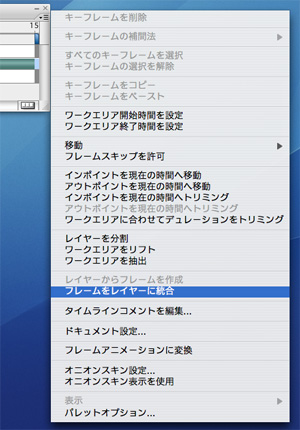
|
各画像はそれぞれ動画中の1フレームとなっていますので、フレームをレイヤーに変換します。アニメーションウインドウのオプションから「フレームをレイヤーに統合」を選択します。 |
|
すると各フレームがレイヤーに分割されます。レイヤーウインドウの中には先ほどのビデオレイヤーの上に各レイヤーが追加されている状態になります。ビデオレイヤーは必要ないので削除します。たくさんの画像を一つのpsdにレイヤーとしてまとめたい時などに便利な手順です。この時、必要に応じて各レイヤーに対して加工を施しておきます。今回は角丸に切り抜いてドロップシャドウを付けました。背景を非表示にしてpng形式の透明画像で書き出す事にします。
|
 |
| ナカムラゲンキ | 2007.08.27 |